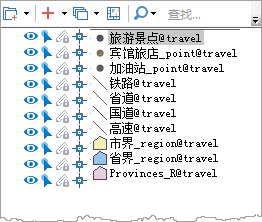配制地图时,往往需要同时表达点、线、面等数据集的信息,可通过调整图层顺序,设置地图反走样、对象最小显示尺寸,显示完整线型等设置,优化地图的显示效果。
 操作步骤
操作步骤
- 在工作空间管理器中同时选中旅游景点、宾馆旅店、加油站、国道、省道、铁路、市界、省界、Province_R 等数据集,单击右键,选择“添加到新地图”选项,将这些数据集在同一个地图中打开。
- 在“图层管理器”中按照下图顺序,拖拽调整图层的显示顺序。
- 在“地图”选项卡的“属性”组中,单击“地图属性”按钮,在弹出的“地图属性”面板中勾选线型反走样和文本反走样复选框,使文字和矢量数据集的线条平滑,消除锯齿的显示效果。
- 在“地图”选项卡的“属性”组中,单击“图层属性”按钮,弹出“图层属性”面板,在图层管理器中选中所有面数据和线数据,在属性面板中设置“最小对象尺寸”为 0,避免对象显示不全的情况。
- 同时,在“图层属性”面板中,勾选“显示完整线型”复选框,使长度较短以及折线较多的线图层有较好的显示效果。